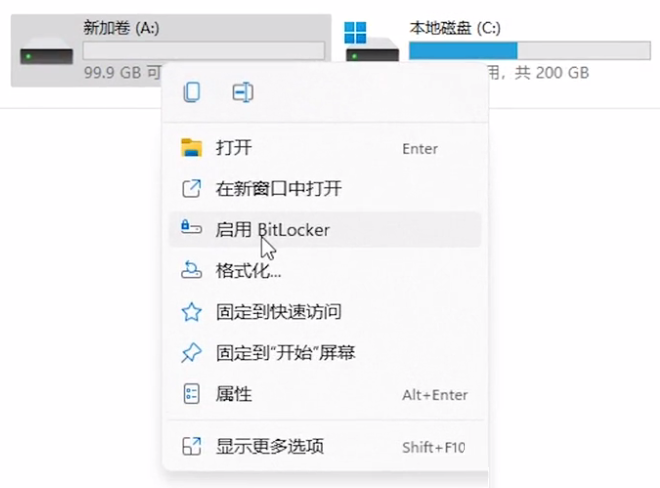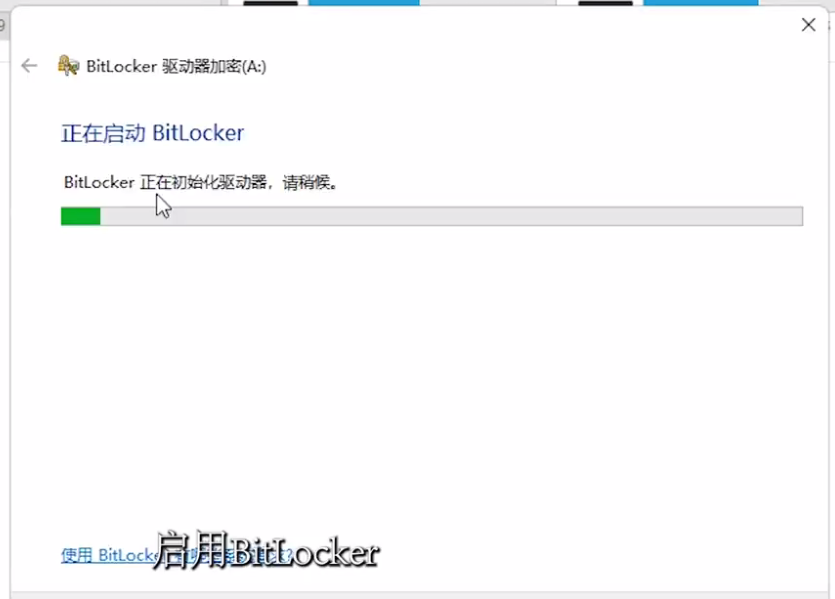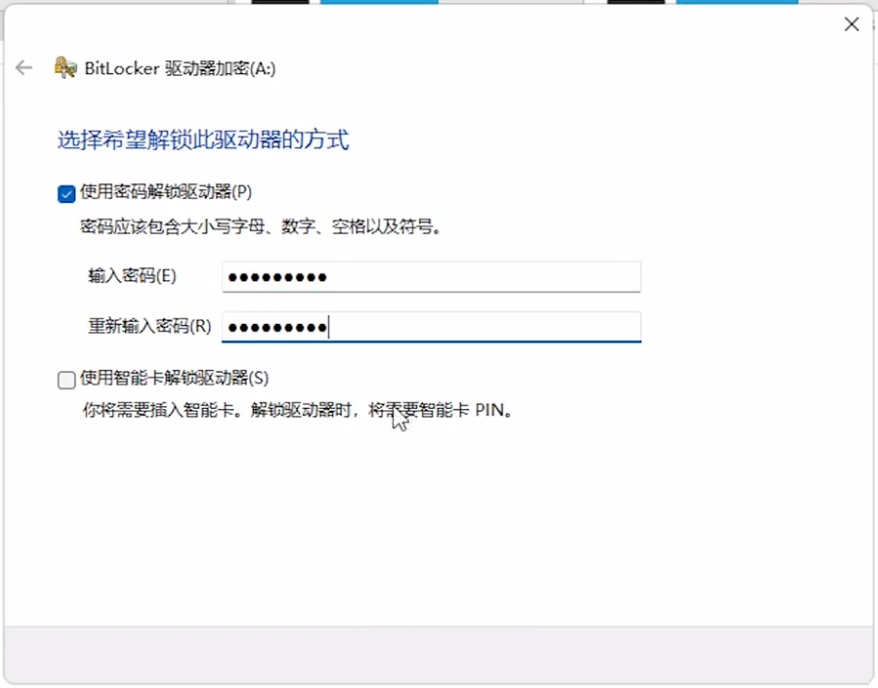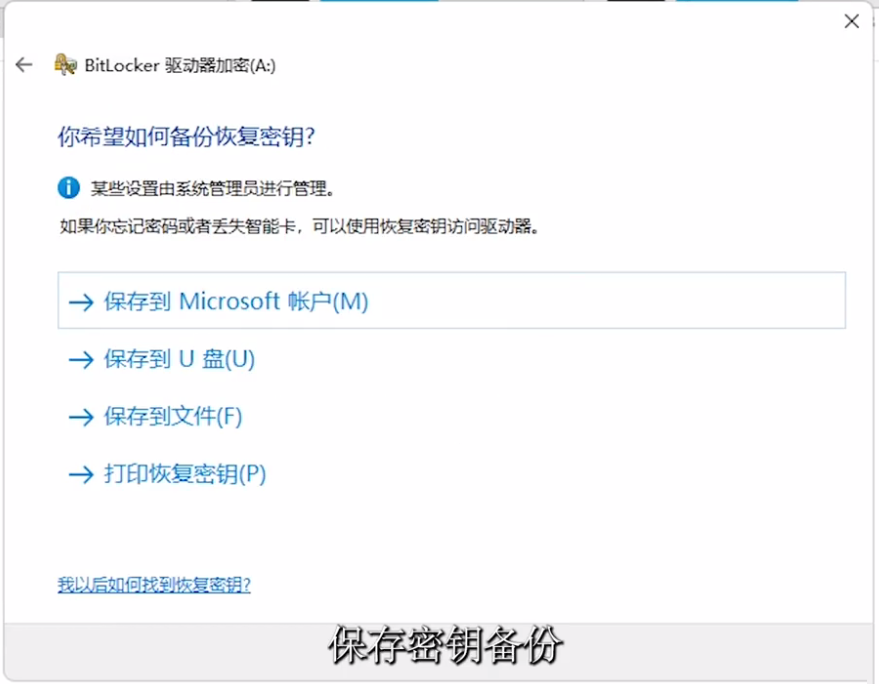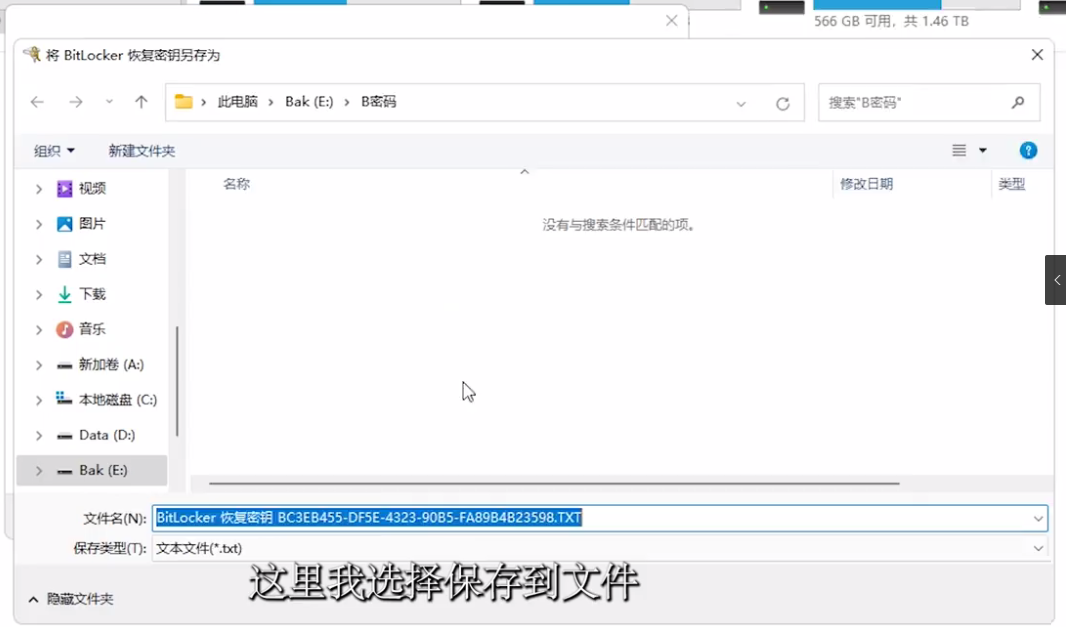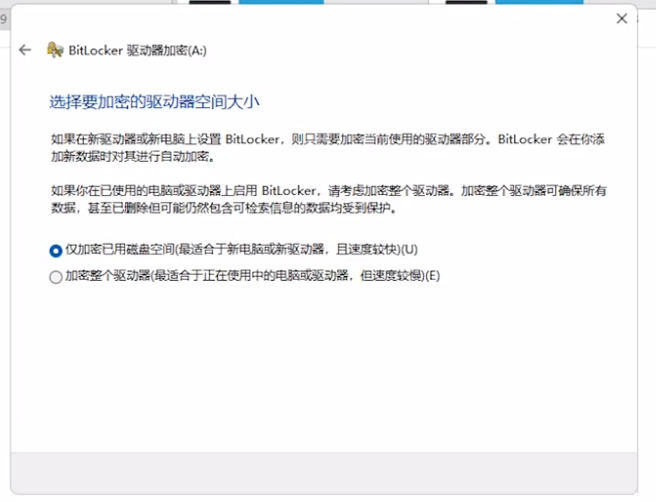Bagaimana untuk menggunakan penyulitan pemacu Win11 BitLocker? Saya percaya semua orang pernah menghadapi masalah komputer mereka sendiri, jadi bagaimana untuk menggunakan penyulitan pemacu Win11 BitLocker? Sebenarnya, masalah ini tidak sukar Ramai rakan tidak tahu cara mengendalikan secara terperinci Editor telah menyusun panduan penggunaan pemacu Win11 BitLocker Jika anda berminat, ikuti editor untuk membaca di bawah.

Panduan Pengguna Penyulitan Pemacu Win11 BitLocker
1 Buka Komputer Saya, pilih cakera yang perlu disulitkan, kemudian klik kanan dan pilih Dayakan BitLocker, seperti yang ditunjukkan dalam gambar di bawah

. Tetingkap Penyulitan Pemacu BitLocker sedang dimulakan, seperti yang ditunjukkan dalam gambar di bawah

3 Anda boleh memilih untuk menggunakan kata laluan untuk membuka kunci pemacu atau gunakan kad pintar untuk membuka kunci pemacu Di sini kita menggunakan pilihan untuk menggunakan kata laluan untuk membuka kunci pemacu, dan kemudian masukkan kata laluan Klik Seterusnya, seperti yang ditunjukkan dalam gambar di bawah

kunci pemulihan? Anda boleh memilih untuk menyimpan ke akaun Microsoft, menyimpan ke cakera U, menyimpan ke fail dan kunci pemulihan pencetak Di sini kami memilih untuk menyimpan ke fail, seperti yang ditunjukkan dalam rajah di bawah
Nota: Ingat untuk menyimpan kunci pemulihan sandaran BitLocker. jika hilang, Maka anda mungkin kehilangan akses kepada fail secara kekal!


5. Pilih saiz ruang pemacu untuk menyulitkan Jika anda menyediakan BitLocker pada pemacu baharu atau komputer baharu, anda hanya perlu menyulitkan bahagian pemacu yang sedang digunakan apabila anda menambah data baharu.
Jika anda ingin mendayakan BitLocker pada komputer atau pemacu yang sedang digunakan, kami mengesyorkan agar anda mempertimbangkan untuk menyulitkan keseluruhan pemacu. Dengan menyulitkan keseluruhan pemacu, anda memastikan bahawa semua data dilindungi, termasuk data yang dipadamkan, yang mungkin masih mengandungi maklumat yang boleh diperoleh semula.
Kami memilih untuk menyulitkan hanya ruang cakera terpakai (paling sesuai untuk komputer baharu atau pemacu baharu, dan lebih pantas), klik pada halaman seterusnya, seperti yang ditunjukkan dalam gambar di bawah

6. dan itu sahaja Lengkapkan penyulitan pemacu BitLocker, seperti yang ditunjukkan dalam gambar di bawah; . Apabila anda biasanya mengakses partition cakera, anda perlu Masukkan kata laluan untuk membuka kunci.
Atas ialah kandungan terperinci Cara menggunakan penyulitan pemacu Win11 BitLocker. Untuk maklumat lanjut, sila ikut artikel berkaitan lain di laman web China PHP!